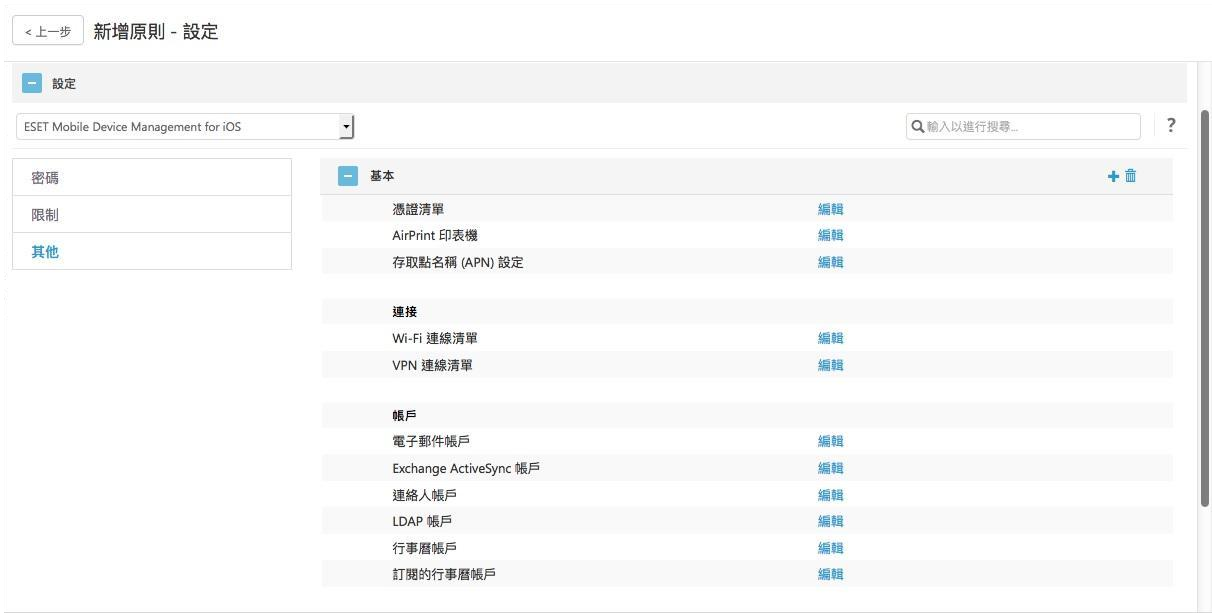環境:
- ESET Remote Administrator 6.3 含以上。
- 已經安裝 ESET Mobile Device Connector (MDC) 套件。
- 管理者需要有一組 Apple iTunes ID。
- ESET license 含 MDM 授權。
- 支援 iOS 8+ (iPhone and iPad)。
步驟:
一、安裝 ESET Mobile Device Connector。
建議在安裝 ESET Remote Administrator 6 時就選擇安裝,也可以之後執行獨立安
裝 ESET Mobile Device Connector ,參考網址: Click here for instructions to install ESETMobile Device Connector
二、建立 MDM 憑證。
1.登入 ESET Remote Administrator Web Console。
2.系統管理員-憑證-新增-憑證。
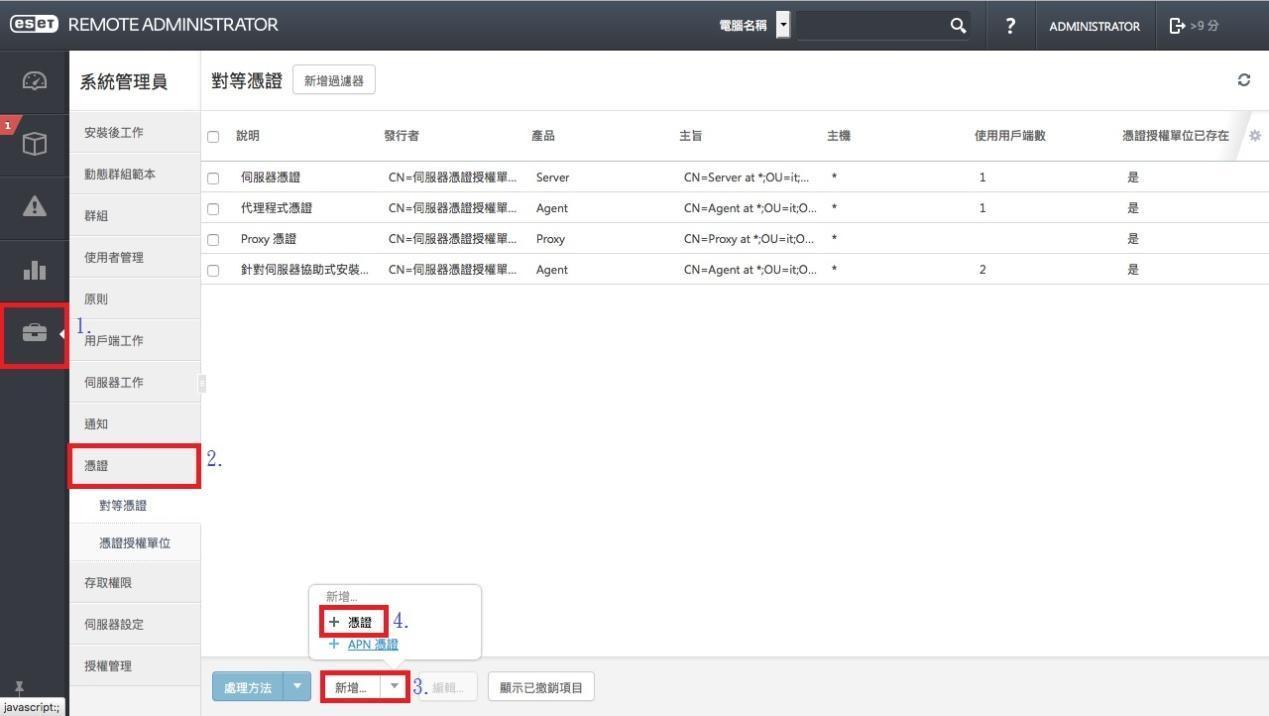
3.產品欄位選擇行動裝置連接器,主機欄位使用預設值即可。
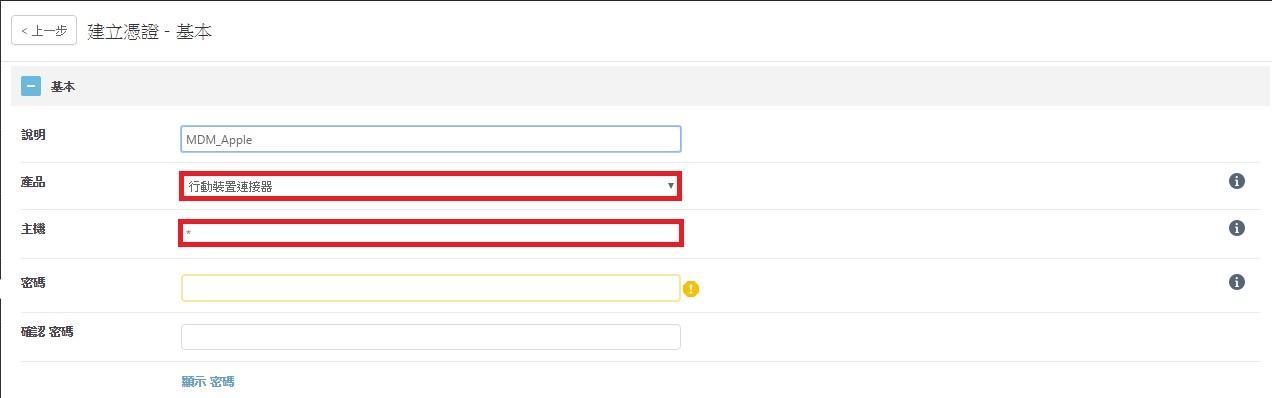
4.簽署-選擇憑證授權單位。
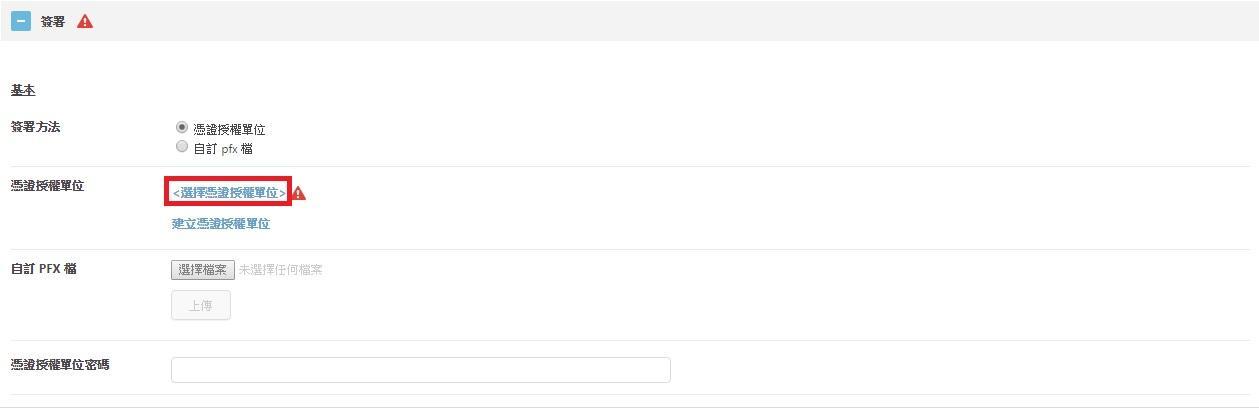
5.選擇憑證後點選確定完成 MDM 憑證建立的工作。
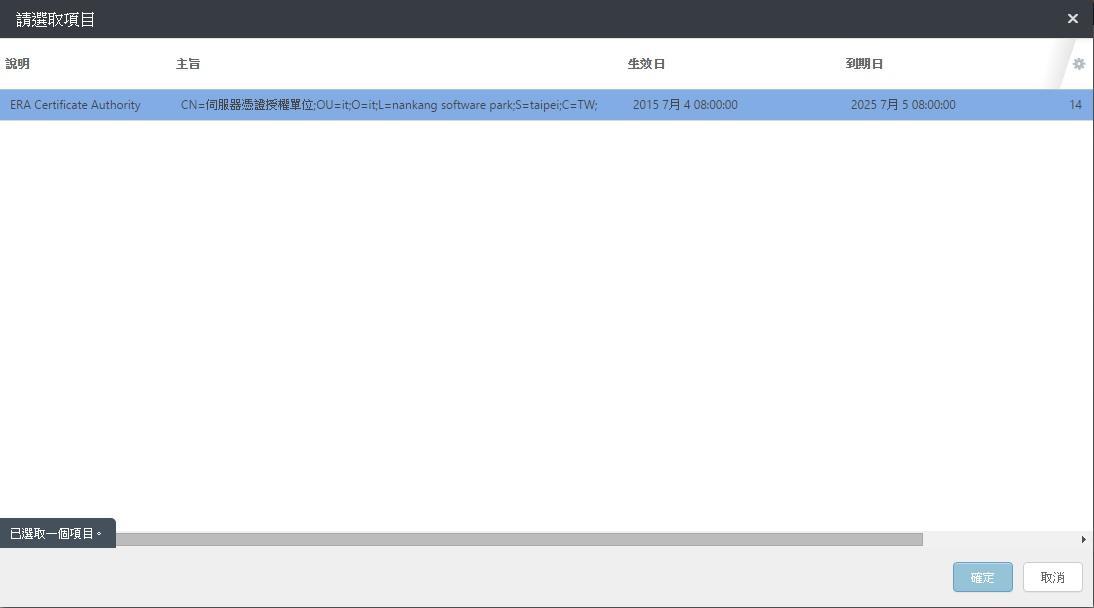
三、建立 APN 憑證。
1. 系統管理員-憑證-新增-APN 憑證。
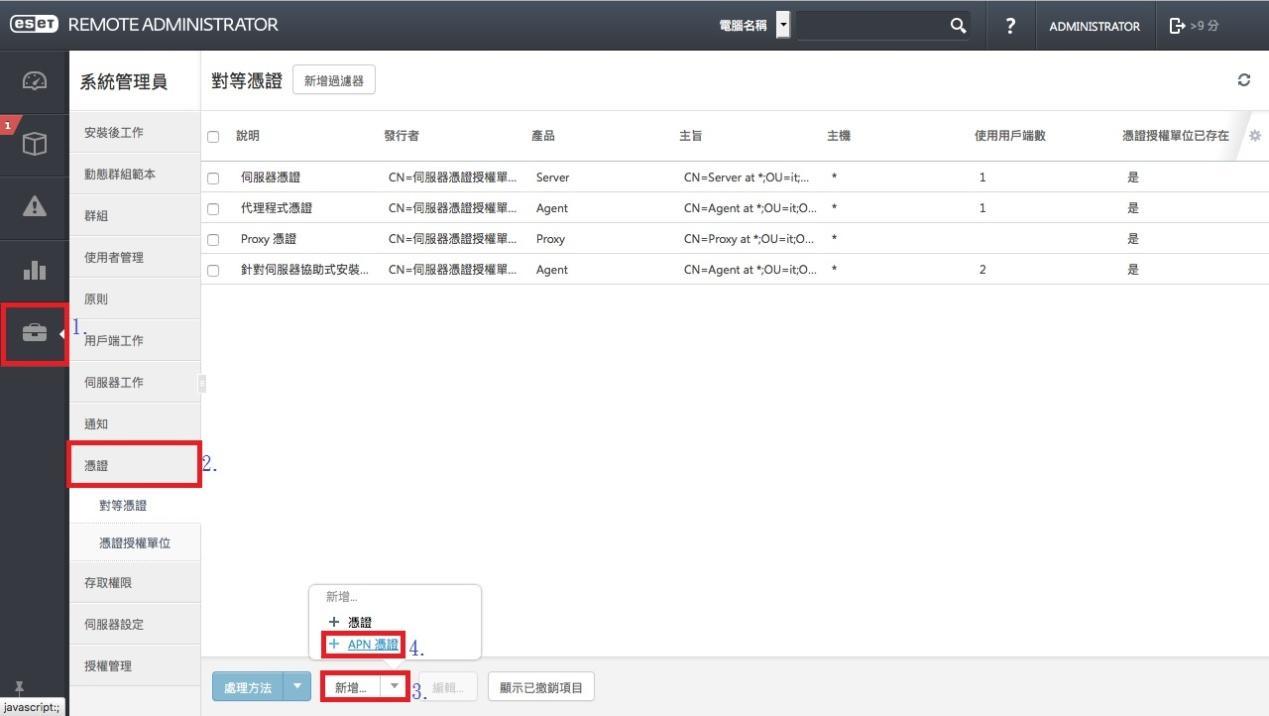
2.填寫憑證內需要的資訊內容後點擊提交要求。
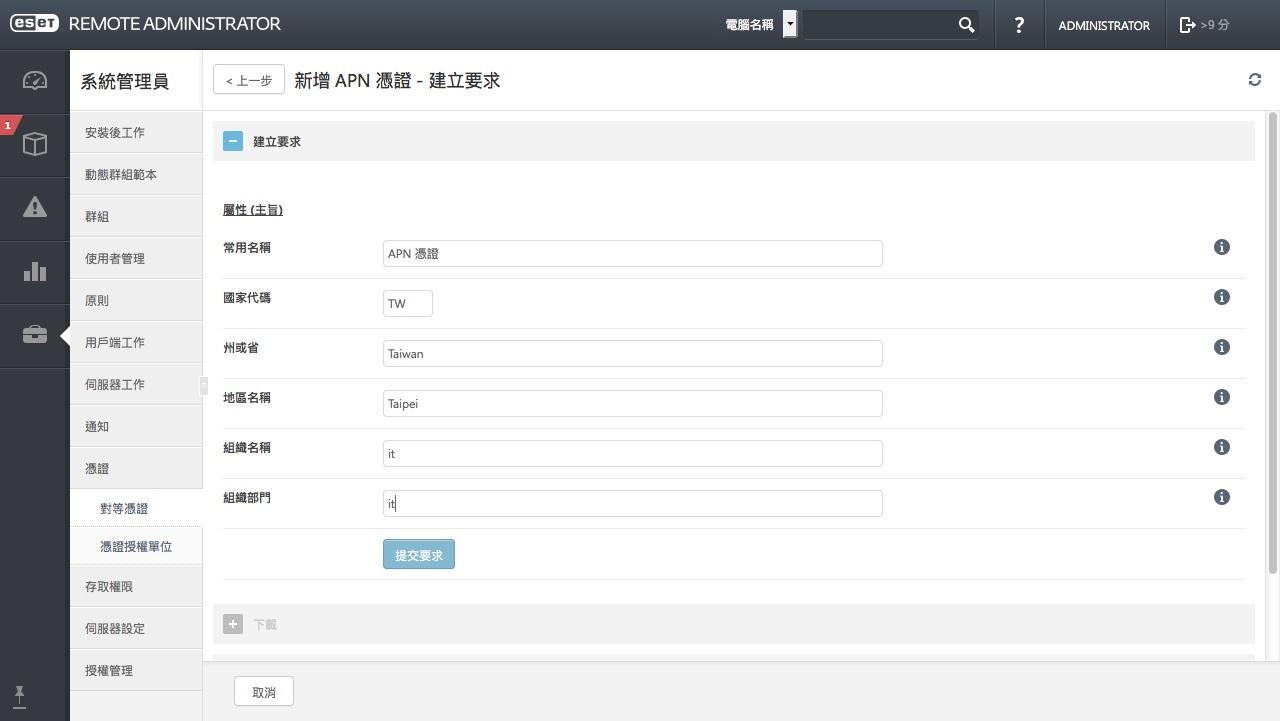
3.把私人金鑰跟 CSR 都下載下來。
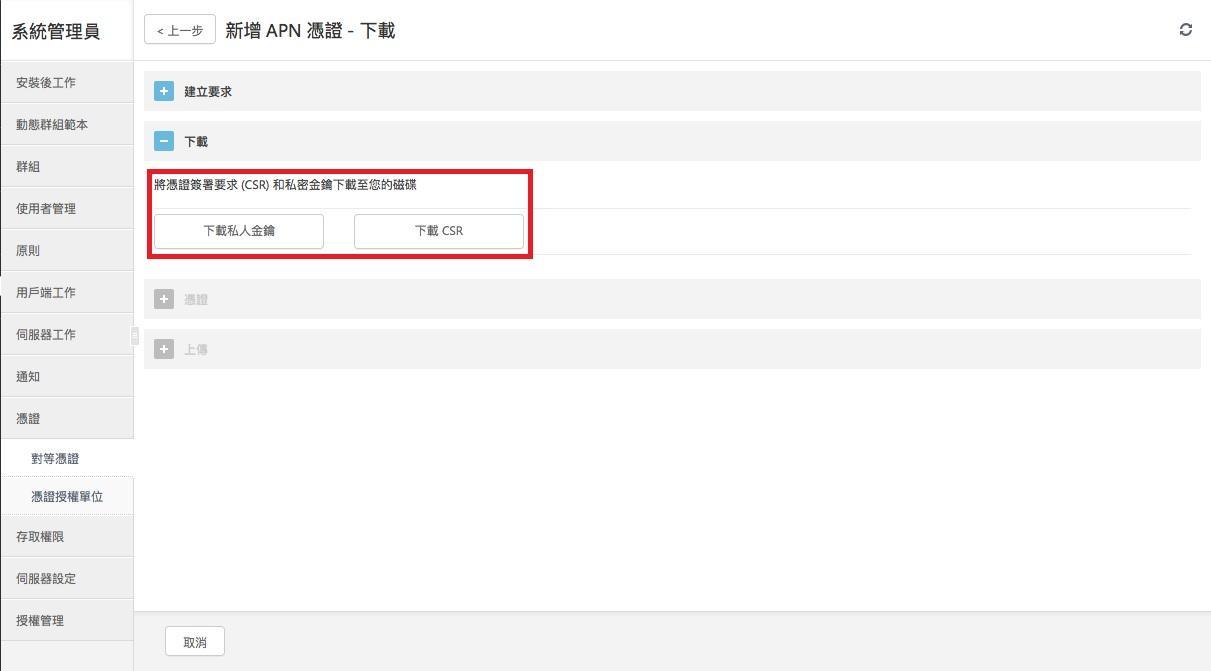
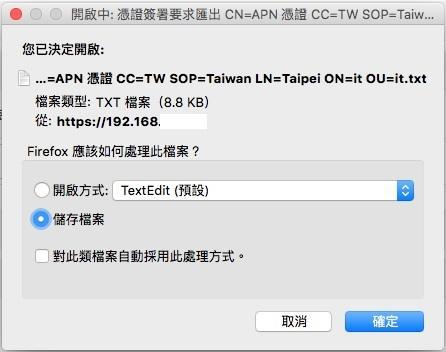
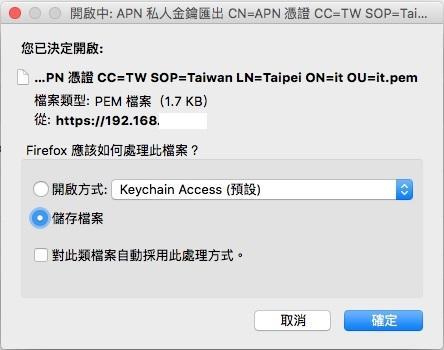
4.在憑證中選擇開啟 Apple 入口網站,網址:https://identity.apple.com/pushcert,在Apple 憑證網站您需要使用 Apple ID 登入。

5.開始建立憑證。
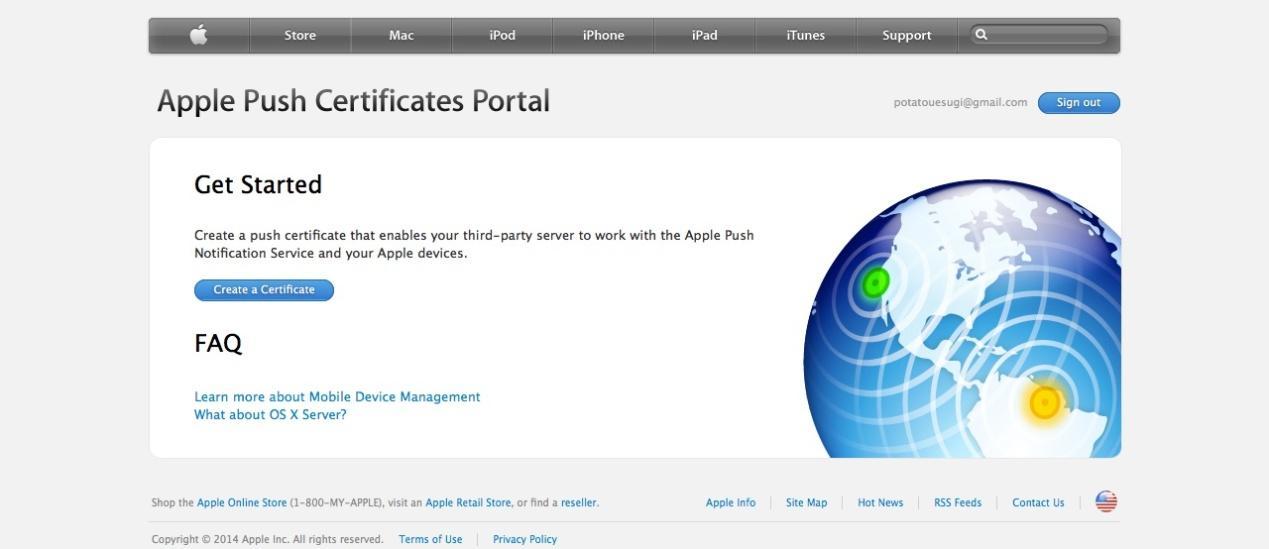
6.Apple 授權同意。
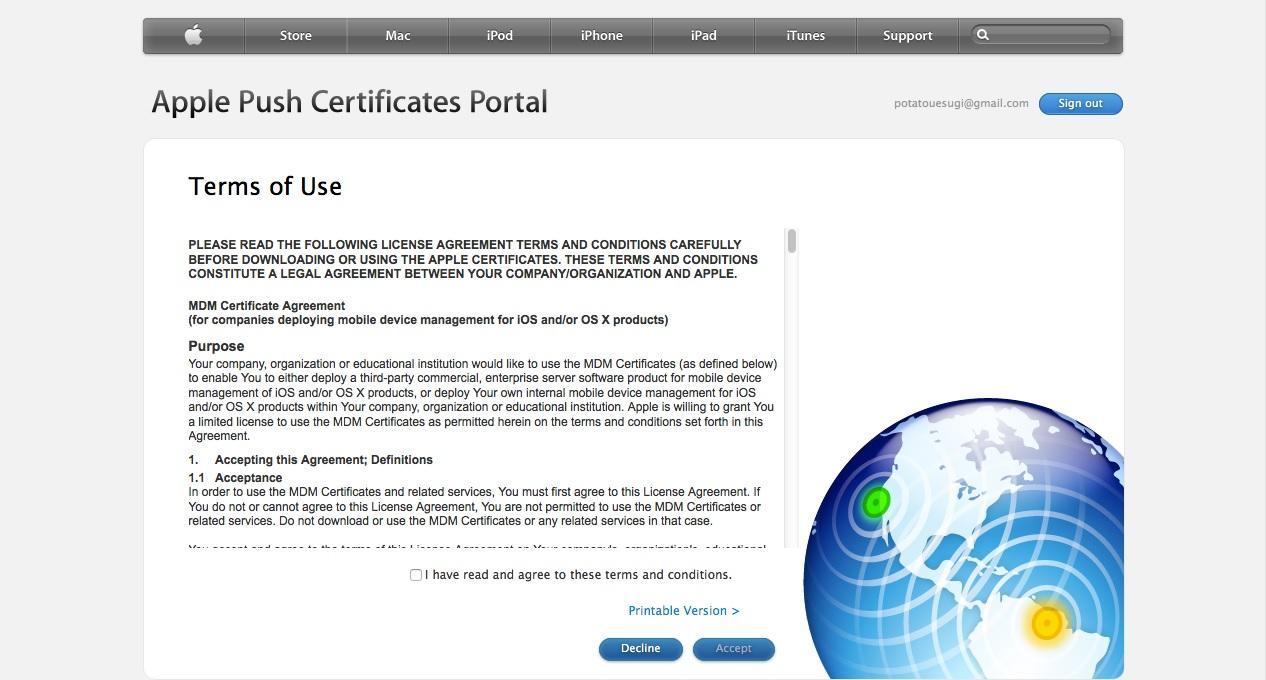
7.這裡請把剛剛匯出的 CSR 檔案匯入到 Apple 憑證網站。
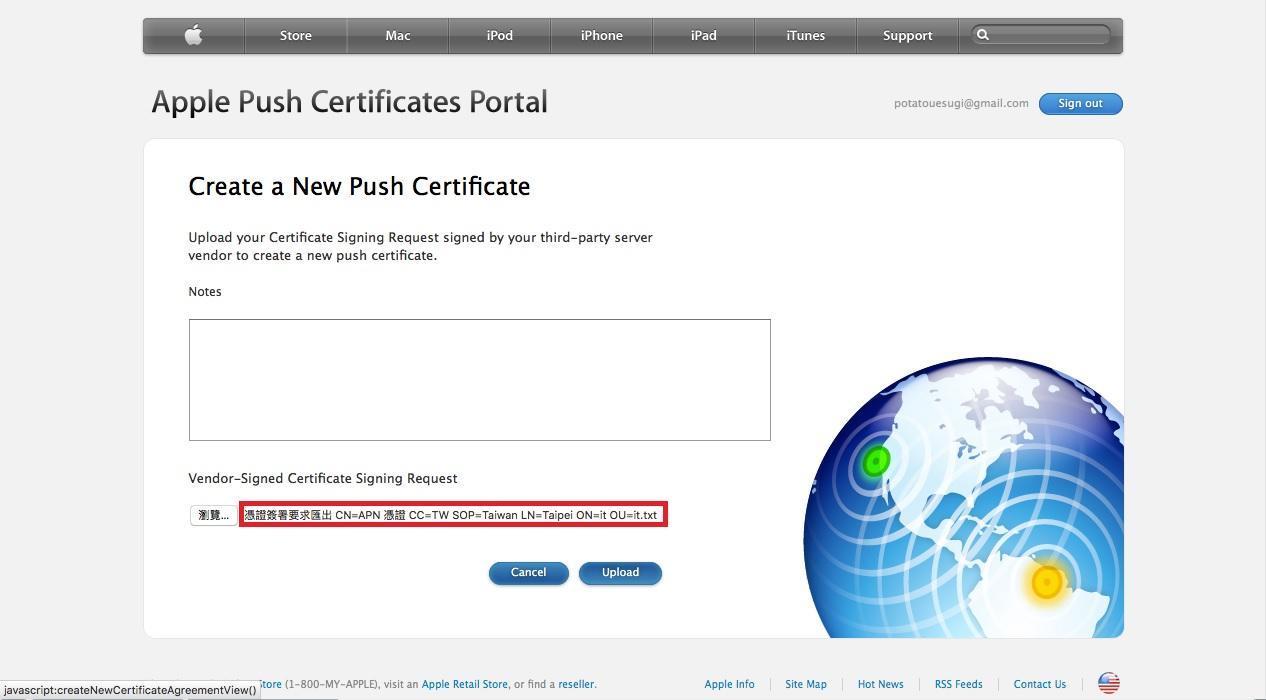
8.成功產生 Apple 憑證,請記得要下載 Apple 憑證回來,等等回 ERA 主控台要再匯回去。
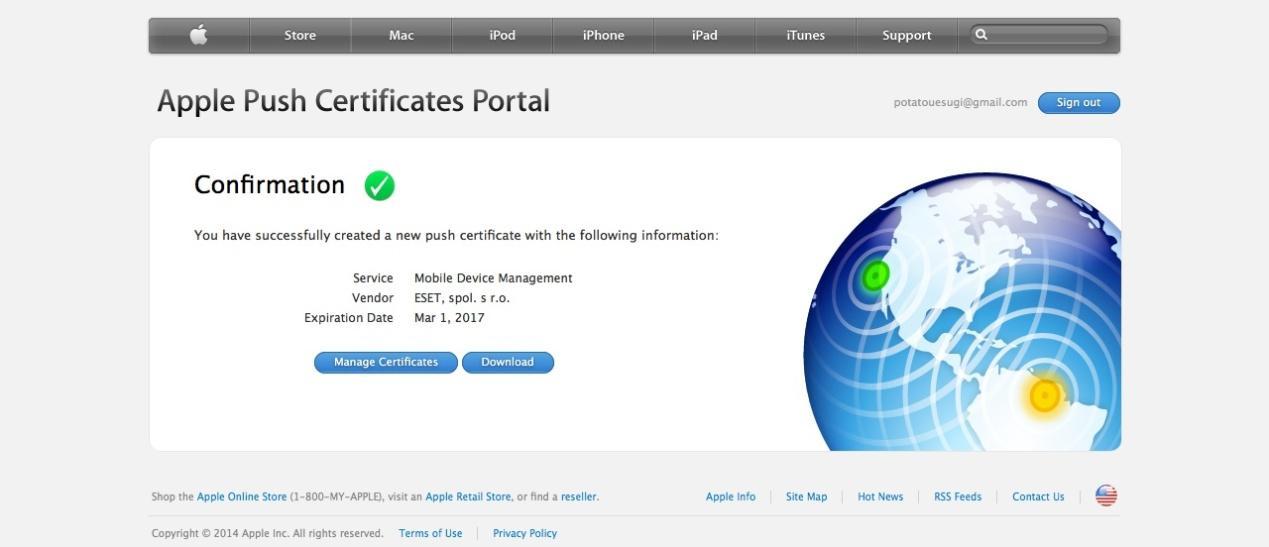
四、建立使用 APN 憑證的原則。
1.系統管理員-原則-新增。
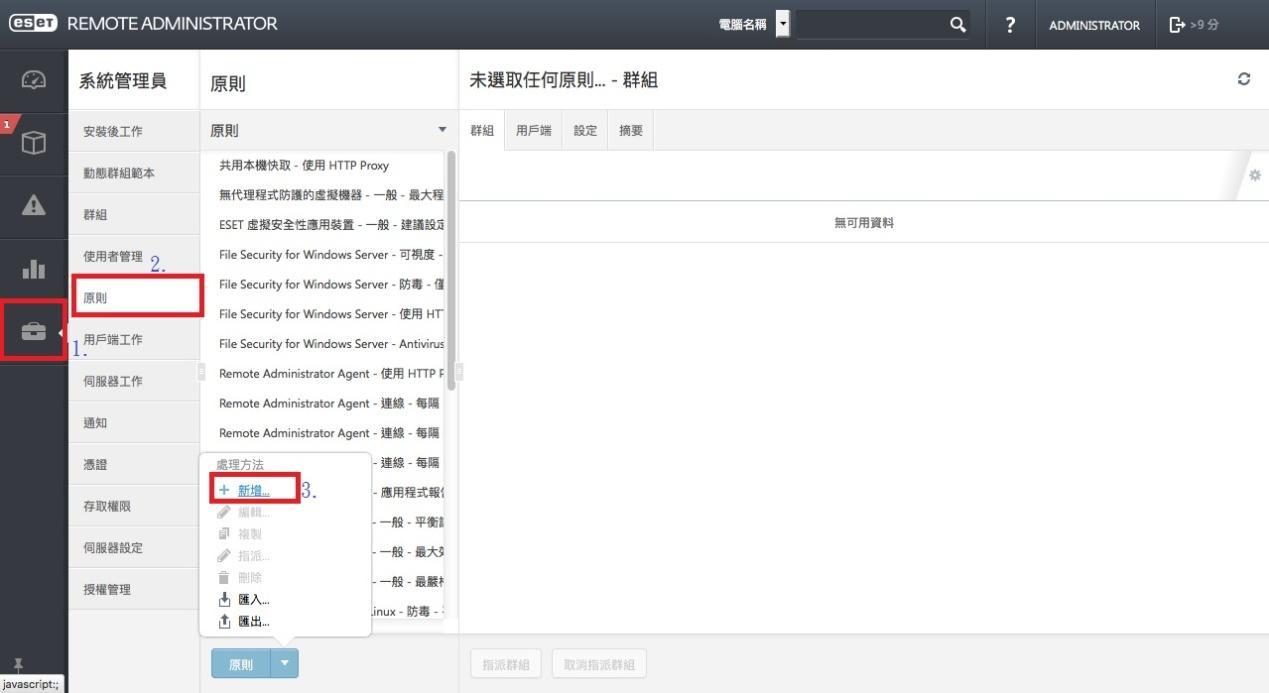
2.設定選擇 ESET Remote Administrator Mobile Device Connector,Apple 推播通知服務請把剛剛 Apple 建立的憑證還有 APN 的憑證都匯回 ERA 主控台。
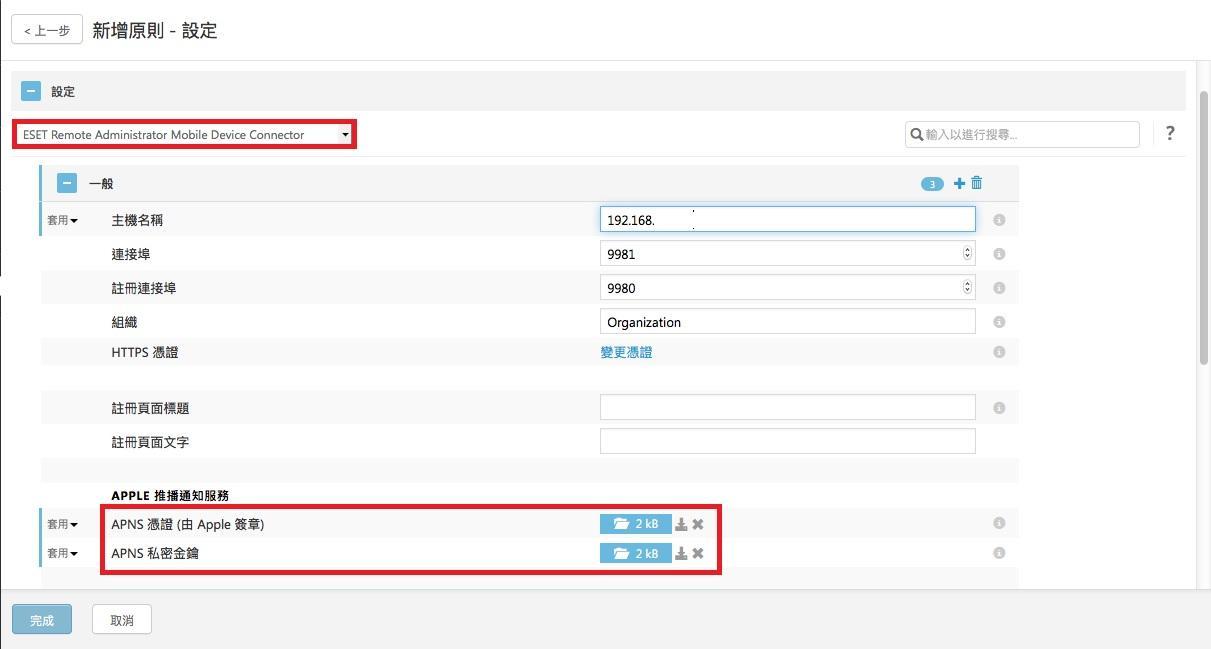
3.指派的部分請記得把這個原則套用到 ERA 主機,最後點選完成結束原則設定。
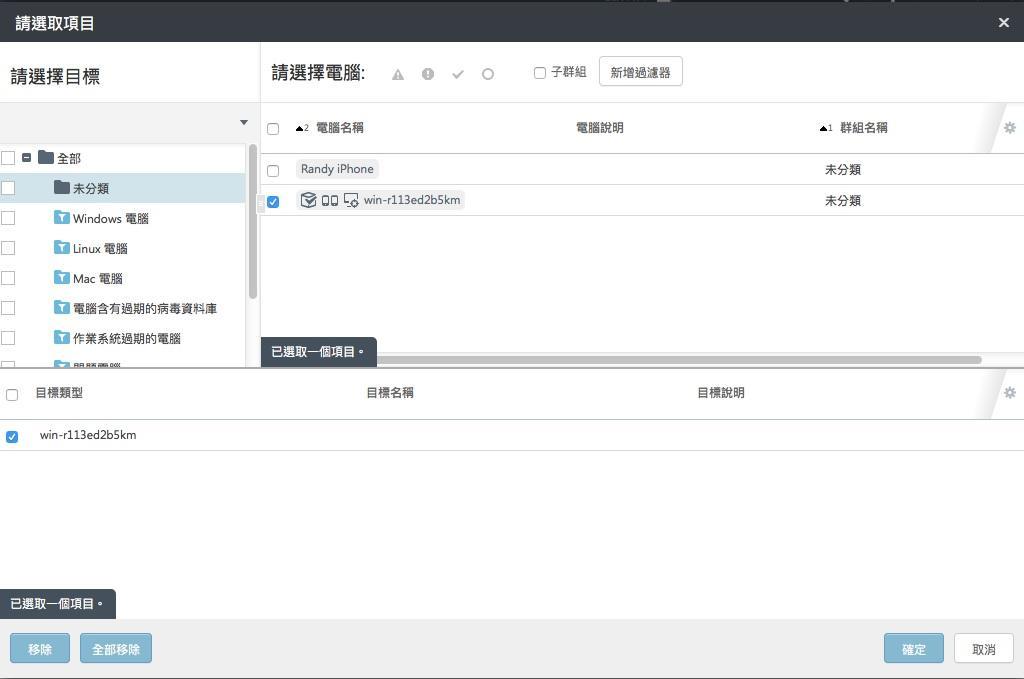
五、新增 Apple 裝置與使用連結連接上 ERA 主控台。
1.電腦-新增新的-行動裝置。
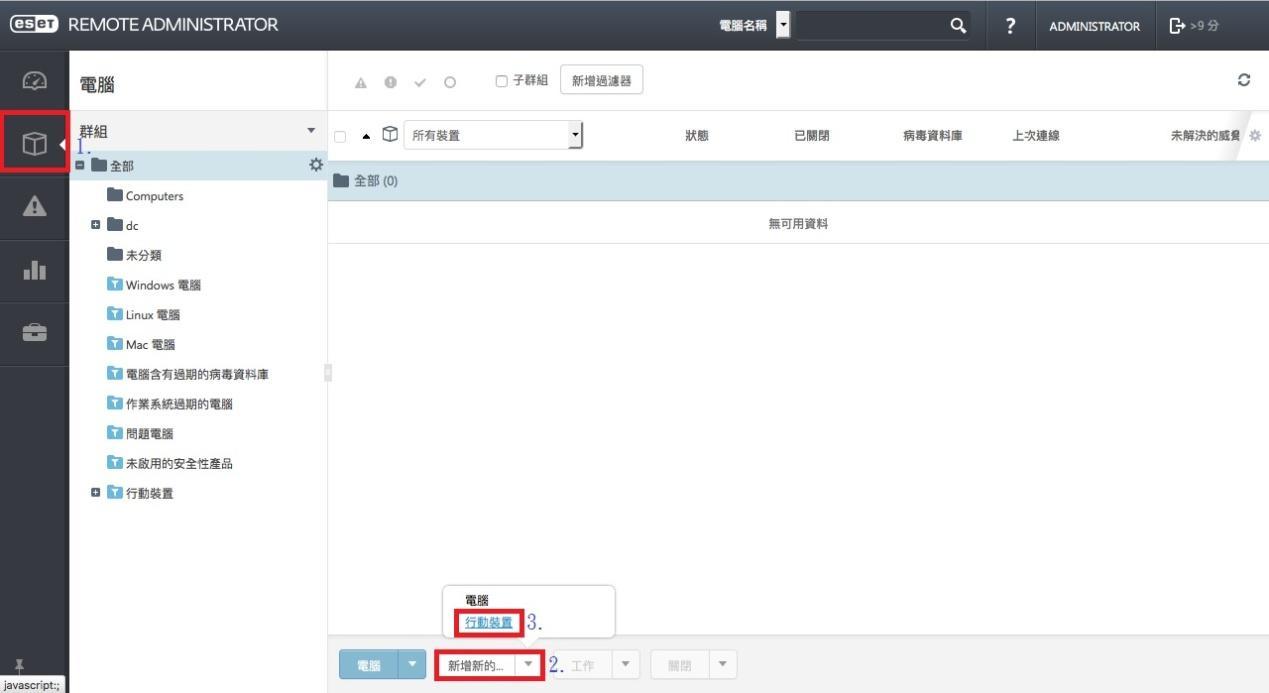
2.這裡要確認行動裝置連接器是否為 ERA 主機的主機名稱(安裝 MDM 時建議使用IP 位址,這步驟只會帶出主機名稱不影響後續設定),最重要的是輸入 iPhone 的IMEI 碼後點擊完成。
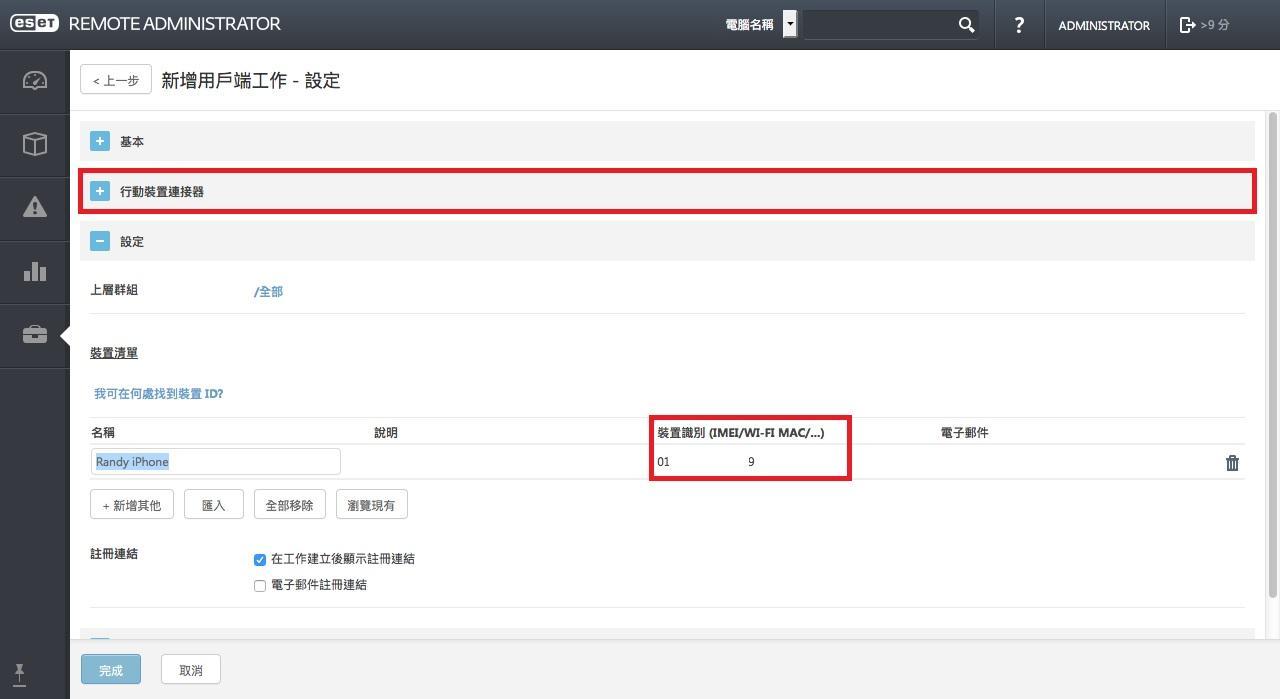
3.上一步完成後會彈跳出註冊連結,您可以在 iphone/ipad 上的瀏覽器輸入網址,或是使用 QR code app。
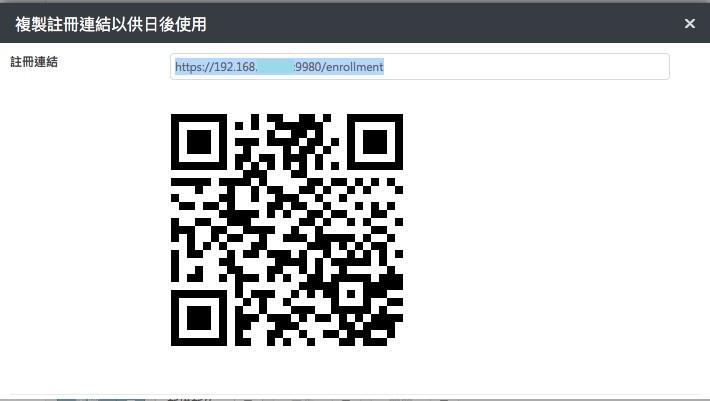
4.手機出現匯入憑證畫面,請點擊繼續。
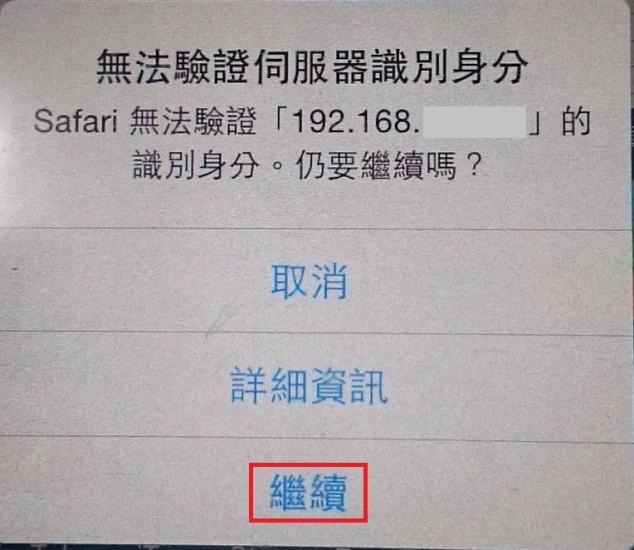
5.安裝描述檔。
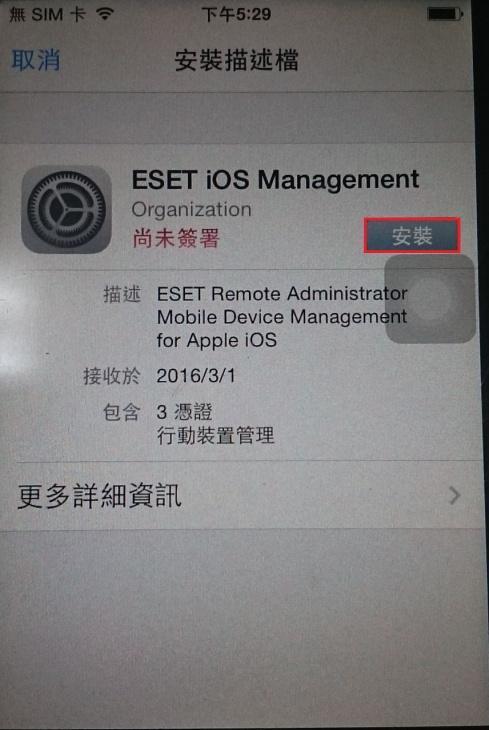
6.請繼續往下安裝。
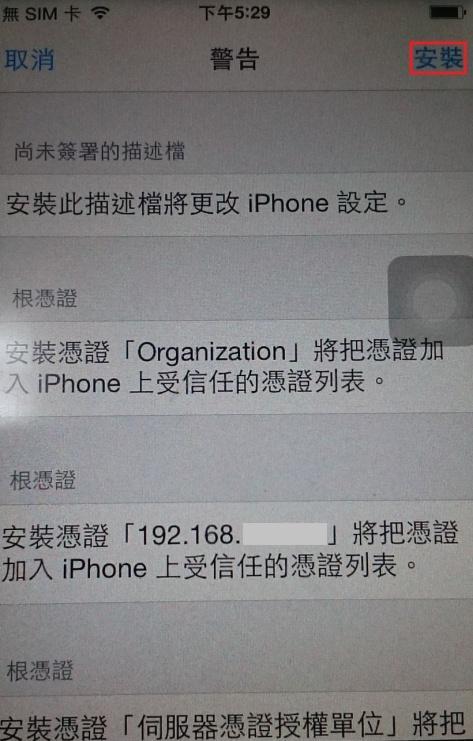
7.完成描述檔安裝,稍等一下就會從 ERA 主控台看到 Apple 裝置。
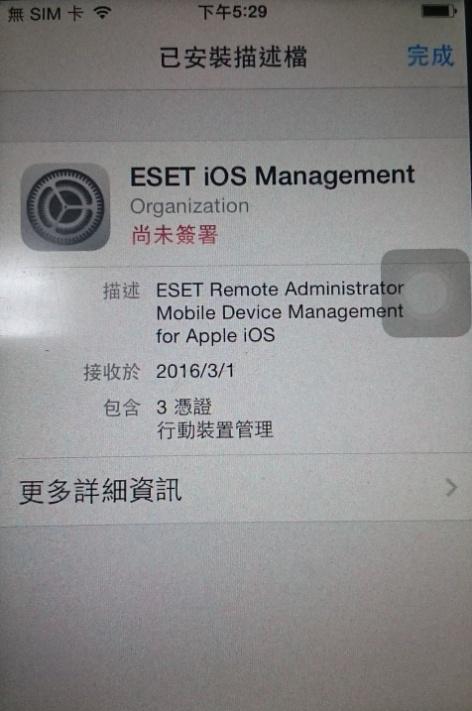
六、Apple 裝置可以控管部分。
1.密碼:
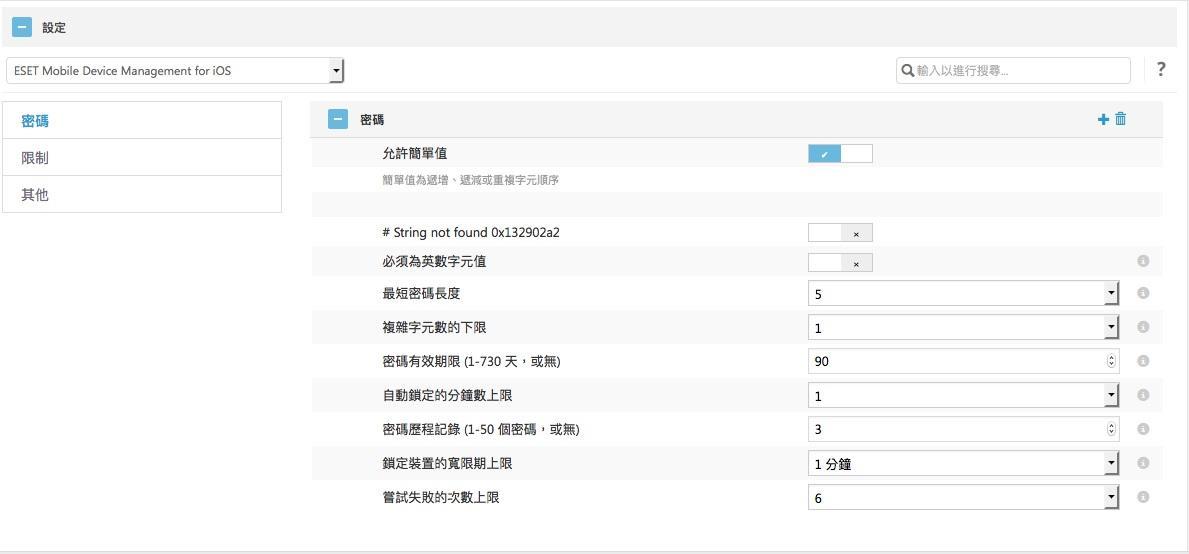
2.限制:
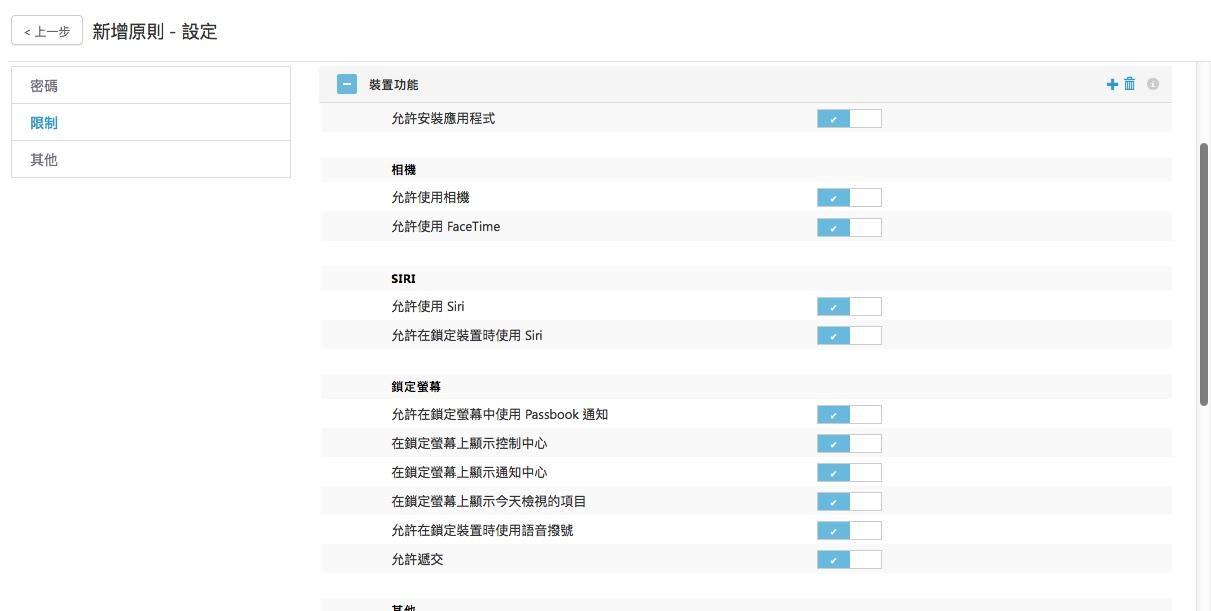
3.其他: